Bạn đang xem bài viết Các bước tạo đồ thị (biểu đồ) trong Excel tại Neu-edutop.edu.vn bạn có thể truy cập nhanh thông tin cần thiết tại phần mục lục bài viết phía dưới.
Bài viết dưới đây hướng dẫn chi tiết tới các bạn các bước tạo đồ thị (biểu đồ) trong Excel 2013.

Bước 1: Lựa chọn dữ liệu cần tạo biểu đồ (ví dụ ở đây muốn tạo biểu đồ doanh thu của các nhân viên -> kích chọn cột tên nhân viên và doanh thu) -> Insert -> lựa chọn kiểu biểu đồ trong mục Charts:
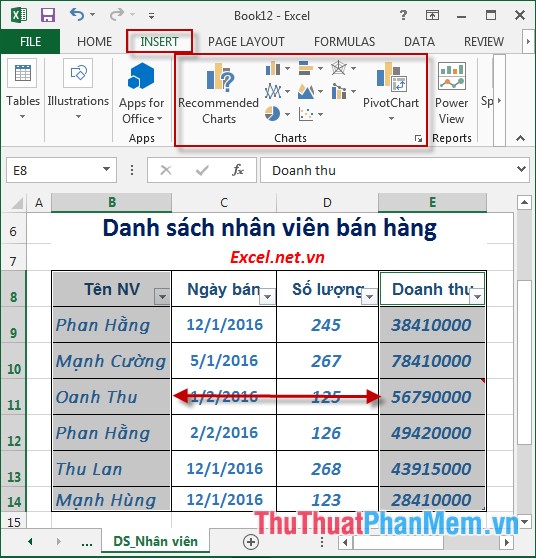
Bước 2: Ví dụ ở đây lựa chọn kiểu biểu đồ 3D: Di chuyển tới mục 3D -> kích chọn kiểu biểu đồ muốn tạo:
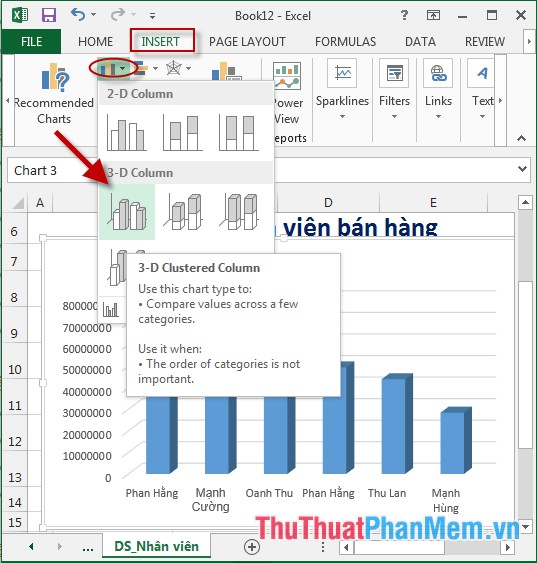
Bước 3: Sau khi kích chọn kiểu biểu đồ -> biểu đồ đã được tạo -> kích chọn vào tên biểu đồ -> hộp thoại nhanh về Font hiển thị, các bạn tùy chỉnh theo ý muốn:
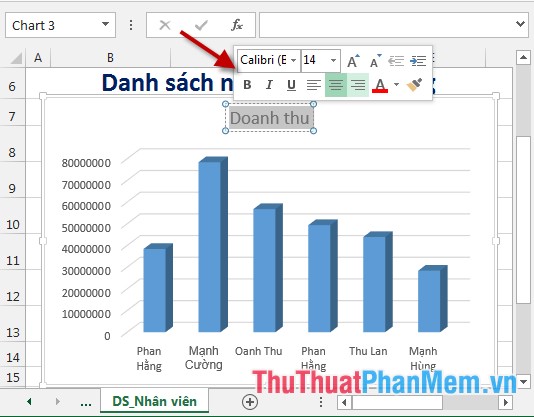
Bước 4: Kích chọn vào tên nhân viên trên biểu đồ để mở hộp thoại Format Axis -> thay đổi các tùy chọn trong hộp thoại cho biểu đồ:
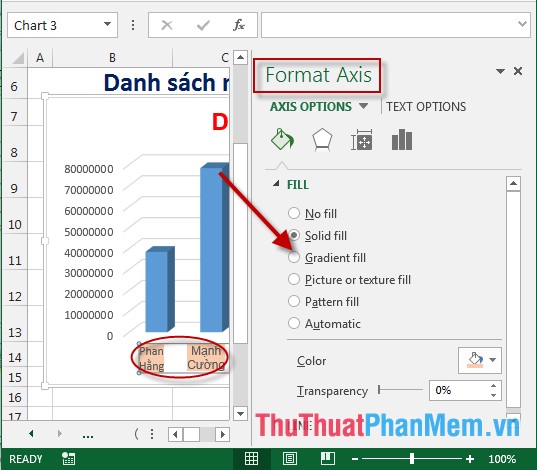
– Kết quả sau khi chỉnh sửa được biểu đồ:

Trên đây là hướng dẫn chi tiết các bước tạo biểu đồ trong Excel 2013.
Chúc các bạn thành công!
Cảm ơn bạn đã xem bài viết Các bước tạo đồ thị (biểu đồ) trong Excel tại Neu-edutop.edu.vn bạn có thể bình luận, xem thêm các bài viết liên quan ở phía dưới và mong rằng sẽ giúp ích cho bạn những thông tin thú vị.
Nguồn: https://thuthuatphanmem.vn/cac-buoc-tao-do-thi-bieu-do-trong-excel/
Từ Khoá Tìm Kiếm Liên Quan:
